Continue lendo para saber como fazer o download do driver do dispositivo de áudio de alta definição AMD para Windows 10,8,7.
O dispositivo de áudio AMD HD é usado para transmitir som pelas conexões da porta do monitor e HDMI. Placas de vídeo como AMD Radeon HD, Radeon R9, Radeon R7 e séries Radeon R5 têm suporte integrado para áudio AMD HD. Mas, às vezes, existem algumas falhas com o Drivers de dispositivos de áudio AMD HD que atrapalha o funcionamento. No entanto, você pode corrigir todos os problemas atualizando os drivers com os métodos fornecidos a seguir.
A maneira mais simples de baixar e instalar drivers de dispositivos de áudio de alta definição AMD no PC com Windows
Qualquer pessoa que deseja baixar os drivers mais recentes para o dispositivo de áudio de alta definição AMD sem muito esforço deve tentar usar um utilitário de atualização automática de driver como o Bit Driver Updater. O software vem com uma infinidade de recursos, como atualização de driver com um clique, varreduras de programação, velocidades de download rápidas e backup e restauração para ajudá-lo a manter seus drivers do Windows atualizados em tudo vezes.

Métodos para baixar drivers de dispositivos de áudio de alta definição AMD para Windows 10/8/7
A maioria das falhas pode ser corrigida apenas por atualizando o driver de dispositivo de áudio de alta definição da AMD. Portanto, aqui estão os vários métodos convenientes para atualizar os drivers. De tudo, você pode escolher aquele que se encaixa no projeto.
Método 1: Use o pacote de software AMD Catalyst ™
Visite a site oficial da AMD e baixe o pacote de software AMD Catalyst ™ e o pacote vem com os drivers para Dispositivo de Áudio de Alta Definição AMD.
Método 2: usar o gerenciador de dispositivos
Além de baixar o pacote de software AMD Catalyst ™, você também pode usar a ferramenta integrada do Windows, ou seja, Gerenciador de Dispositivos para atualizar os drivers para dispositivos de áudio AMD HD. Siga as etapas abaixo para executar este método:
Passo 1: Chame a caixa de diálogo Executar rapidamente por pressionando a tecla do logotipo Win e a tecla R do teclado.
Passo 2: Depois disso, escreva devmgmt.msc na caixa e clique na opção ok.

Etapa 3: Isso iniciará a janela do gerenciador de dispositivos, agora procure seu dispositivo de áudio HD AMD e clique com o botão direito para selecione Atualizar software de driver.
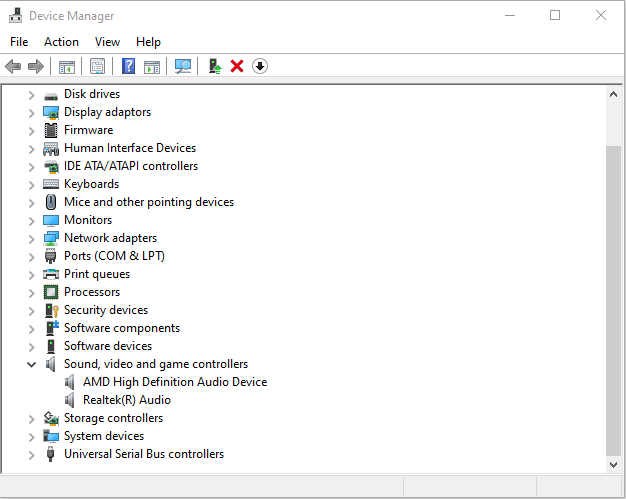
Passo 4: Para prosseguir, agora escolha Pesquise automaticamente por software de driver atualizado.

Agora, o Windows vai procure os drivers corretos. Posteriormente, siga as instruções na tela para concluir o processo. Após a conclusão do processo, reinicie o sistema para salvar as alterações.
Leia também: Baixe drivers AMD Ryzen 3 2200G para Windows 10
Método 3: usar o atualizador de driver de bit (recomendado)
Alternativamente, você também pode experimente o Bit Driver Updater para atualizar o driver de áudio de alta definição da AMD com rapidez e facilidade. Usar uma ferramenta de atualização de driver para atualizar os drivers é uma decisão muito sábia, pois economiza seu tempo, agenda varreduras e permite que você atualize todos os drivers com um clique.
O Bit Driver Updater é uma ferramenta totalmente automática que mantém seus drivers sempre atualizados. Além disso, o software é altamente capaz de melhorando o nível de desempenho do seu sistema. Além disso, não requer nenhum suporte manual. A seguir estão alguns recursos principais do Bit Driver Updater:
- Aumenta o desempenho em até 50%.
- Interface de usuário simples e impressionante.
- Funcionalidade de atualização de um único clique.
- Economiza muito tempo.
- Fornece suporte ao cliente 24 horas por dia, 7 dias por semana.
- Drivers verificados do Equips.
- Instalação de backup e restauração.
- Oferece garantia total de devolução do dinheiro.
Consulte Mais informação: Lista dos melhores softwares de atualização de driver para Windows
Como funciona o atualizador do driver de bit?
Atualizar drivers com o Bit Driver Updater é bastante eficiente do que atualizar drivers por meio do Gerenciador de Dispositivos. Em um curto espaço de tempo, o software atualiza todos os drivers. Compartilhamos as etapas abaixo!
Passo 1: Baixe o Bit Driver Updater da guia abaixo.

Passo 2: Em seguida, inicie o software executando seu arquivo de configuração.
Etapa 3: Depois disso, vai começar procurando drivers quebrados ou desatualizados que precisam ser atualizados.
Passo 4: Assim que a digitalização for concluída, ele apresentará a lista de drivers com defeito. Confira a lista!

Etapa 5: Em seguida, clique no botão Atualizar agora disponível ao lado dos drivers.
Observação: O Bit Driver Updater também permite que você atualize todos os drivers de uma vez e economiza muito tempo. Para isso, deve-se clicar no botão Atualizar Tudo ao invés de e este botão está disponível na parte inferior do lado direito.

Em 5 etapas, você estará pronto! Nós sugerimos você use o Bit Driver Updater para atualizar os drivers sem medo e sem esforço. O software vem em duas versões, ou seja, gratuito e pago. Você pode escolher a versão respectivamente. Mas, é uma decisão sábia se você escolher a versão profissional. Porque, com a versão profissional, você terá acesso ilimitado a todos os seus recursos avançados.
Como você viu acima O Bit Driver Updater oferece garantia de devolução do dinheiro total. Portanto, você pode solicitar um reembolso total caso não esteja satisfeito com o produto. No entanto, isso nunca acontecerá, mas ainda assim, se você quiser solicitar um reembolso total, lembre-se de que você pode se qualificar para fazê-lo em apenas 60 dias após o período de compra. Portanto, conte com essa solução multifuncional para corrigir todos os problemas relacionados ao driver.
Consulte Mais informação: Como consertar o áudio de compartilhamento de tela do Discord que não funciona
Método 4: definir as configurações do dispositivo de áudio
Depois de atualizar o Driver de dispositivo de áudio de alta definição AMD, e ainda assim, você está observando que seu dispositivo de áudio AMD não está funcionando corretamente. Então, por causa da configuração errada das configurações do seu dispositivo de áudio, isso acontece. Além disso, às vezes isso também faz com que os dispositivos de áudio AMD não estejam conectados por engano. Portanto, para resolver esse problema, você precisa definir o dispositivo de áudio AMD HD como o dispositivo de áudio padrão. Aqui está como você pode fazer isso.
Passo 1: Clique com o botão direito no símbolo de Volume na barra de tarefas e depois escolha os dispositivos de reprodução.
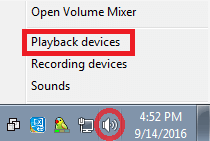
Passo 2: Depois disso, a próxima janela aparecerá e, em seguida, mude para a guia Reprodução.
Etapa 3: Em seguida, clique no seu Dispositivo de áudio de alta definição AMDe escolha a opção Definir padrão para ele.
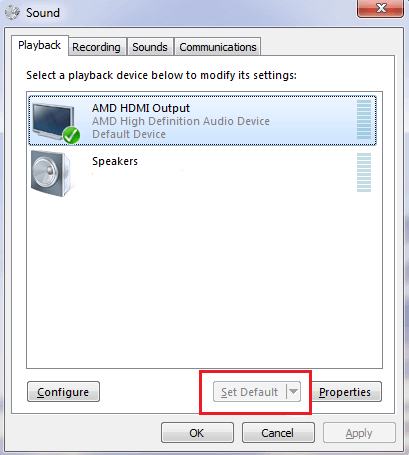
Portanto, agora seu dispositivo de áudio AMD está definido como o dispositivo de áudio padrão. Depois de habilitar o dispositivo de som AMD com precisão, ainda seu Dispositivo de áudio de alta definição AMD não conectado em seguida, consulte este artigo para soluções viáveis.
Consulte Mais informação: Como atualizar drivers AMD no Windows 10
Baixe os drivers de dispositivos de áudio de alta definição da AMD para Windows 10/8/7 - [CONCLUÍDO]
Para resumir, esta postagem destacou os métodos para atualizar os drivers de dispositivos de áudio de alta definição da AMD. Geralmente, o dispositivo de áudio AMD HD não funciona corretamente quando os drivers estão desatualizados. Portanto, a maioria dos problemas ocorre devido a drivers desatualizados. Se você encontrar o problema ao usá-lo, consulte nossa postagem.
E, tente os métodos acima para atualizar os drivers. Além disso, se você tiver sugestões melhores, compartilhe-as conosco na seção de comentários abaixo. Por fim, se você estiver satisfeito com nosso artigo, assine nossa Newsletter para obter mais informações úteis.